WPS如何设计520创意表白文字?WPS流程图如何正确使用形状?WPS文字要制作520创意性的表白文字,使用流程图终止这个形状就可以。流程图制作过程中各种形状代表什么意思?流程图终止是什么意思?流程图判断使用什么形状?下面来看看WPS使用流程图终止制作520创意文字图文教程。
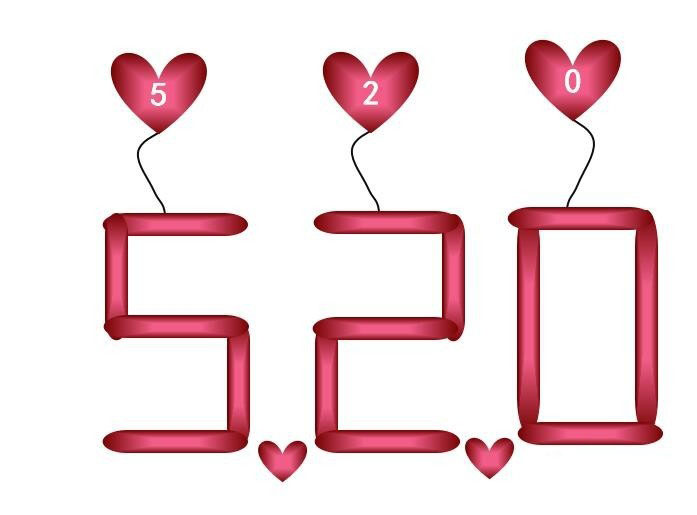
WPS如何设计520创意文字
1、新建WPS文档,点击【插入】【形状】【流程图终止】。

2、绘制细长的图形,将【填充】设置成红色渐变效果。

3、按住Ctrl移动复制多条图形,拼凑成数字,竖向的通过【向左旋转90度】,拉长后放到相应位置。

4、点击【插入】【形状】【爱心】。

5、将爱心【填充】设置成红色渐变效果。

6、选中爱心,鼠标右键【编辑文字】,设置字体为黑体、一号、加粗、白色。

7、插入曲线绘制线段,轮廓为黑色。

8、完成后截图保存为图片。
流程图形状怎么用
大家在绘制流程图时,有各种各样的形状,有圆形、菱形、矩形等等,他们都代表什么概念呢?

如果我们画的流程图用错图形,发给别人看,那是一件很尴尬的事。
重要的事说三遍,不要用错图形符号!不要用错图形符号!不要用错图形符号!
掌握并熟练使用各种流程图图形,才能让我们的流程图显得更加清晰、易读,显得我们更加专业。
1、开始形状/结束形状,“跑道圆”形状代表开始或者结束。

WPS流程图形状
WPS在插入的图片上添加文字水印和文字有什么不同 WPS表格如何添加水印
WPS如何给图片添加文字水印?WPS如何给图片添加文字?WPS如何给表格添加水印?WPS文档如何添加水印?大家都知道,WPS文字有个插入水印功能,但是这个指的是在文档中直接插入文字水印和图片水印,如果在图片上插入文字水印就不一样了。文字水印和文字是不同的。下面来看看WPS给图片添加文字水印和文字图文教程。WPS如何给图
2、处理过程,“矩形”

WPS流程图形状
这里可以写一些“工序”“处理过程”
3、判断,“菱形”

WPS流程图形状
判断是流程图中经常用到的

WPS流程图形状判断是否

WPS流程图形状判断条件
4、文件

WPS流程图形状普通的流程图中文件长这样 ↑

WPS流程图形状Axure中的文件↑
文件一般是用在输出文件或者写入、修改文件
5、括弧,注释
用于注释流程、条件叙述。
6、平行四边形,数据的输入或者输出

WPS流程图形状平行四边形表示数据输入或者计算机输出信息
7、双边矩形,预设处理

WPS流程图形状预设处理
可以理解为子流程,像一个黑盒。双边矩形中包着一个流程图,只是没有详细显示而已。Axure中并没有这个图标。
以上就是WPS使用形状中的流程图终止制作520创意文字的图文教程。制作流程图需要使用各种形状,但是每种形状代表流程图的什么意思呢?流程图的平行四边形、菱形分别代表什么?用户对WPS自带形状的基本形状有所了解,但是对流程图的形状要分辨清楚才能使用。关注office学习网,解锁更多软件教程。
WPS智能表格模式在哪 WPS智能表格样式不想用怎么办
WPS如何给表格设置底色等?WPS如何快速使用表格样式?WPS智能表格样式不想使用怎么办?WPS可以让表格变得好看,使用表格样式甚至套用自带的智能表格样式是非常不错的选择。WPS智能表格样式如何使用?如何清理?WPS智能表格样式让表格变得丰富,下面来看看WPS智能表格样式使用图文教程。WPS表格样式是什么 给单元格设



